windows主题颜色怎么设置
更新时间:2024-08-12 09:07:29作者:xiaoliu
在Win10系统中,设置电脑主题颜色是一项简单而有效的操作,用户可以根据个人喜好来选择不同的主题颜色,让桌面界面更加个性化和舒适。通过调整Windows主题颜色,可以为电脑增添一份独特的色彩,让用户在使用电脑的过程中更加愉悦和自在。下面就让我们一起来了解一下如何在Win10系统中设置电脑主题颜色吧!
方法如下:
1.首先,打开Windows系统电脑的开始启动图标,点击【设置】图标
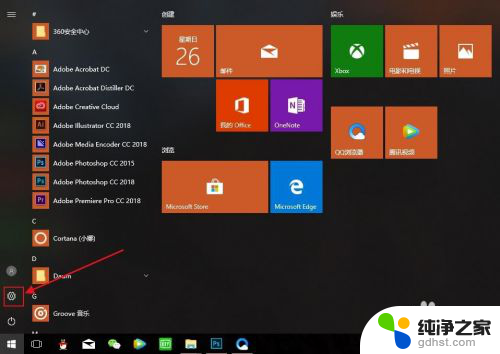
2.进入Windows设置窗口中,点击【个性化】设置。这里可以设置电脑的锁屏、颜色等
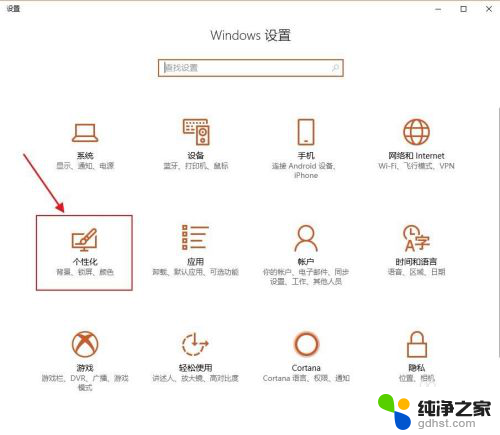
3.打开个性化设置界面后,点击左侧的【主图】设置导航栏
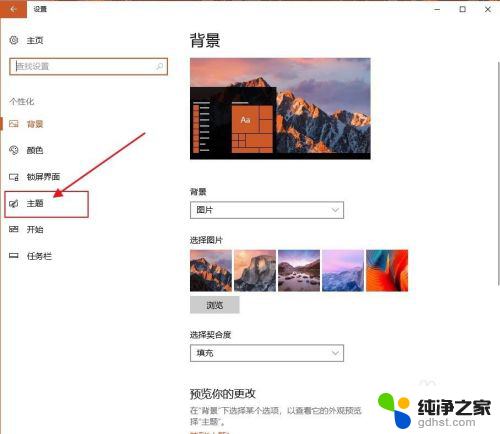
4.在当前的主题设置界面中,点击【颜色】设置选项
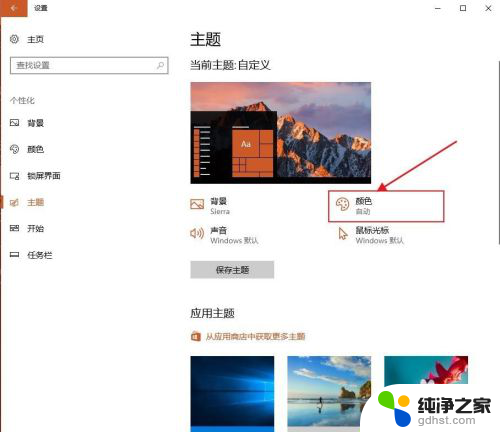
5.然后就可以根据电脑给出的Windows系统颜色进行选择
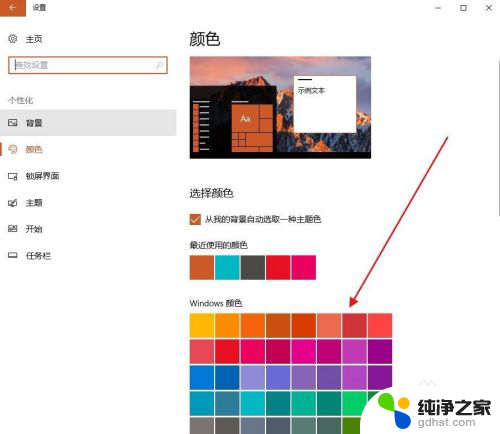
6.滑动当前界面,还可以根据自己的喜好自定义颜色
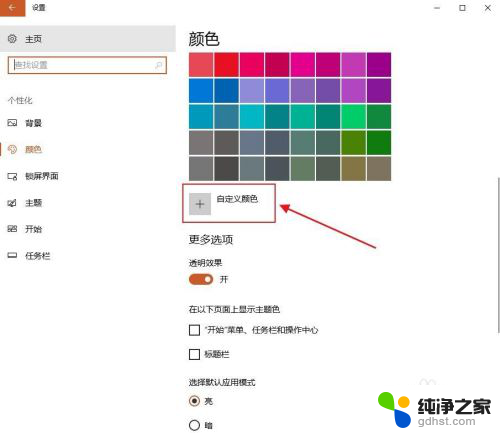
7.这样就可以点击给出的色域进行选择自定义主题颜色了
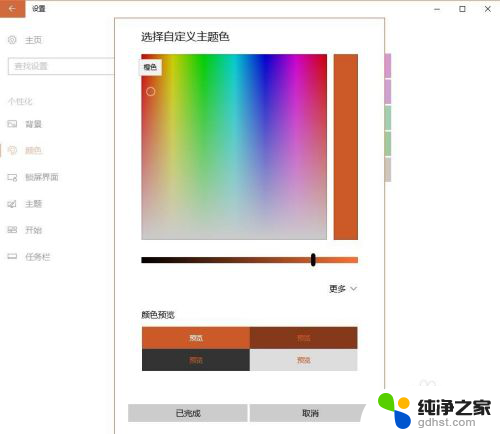
8.小编这里,设置的是系统给出的颜色值。如图所示,点击色块后,就可以看到当前窗口主题颜色改变了
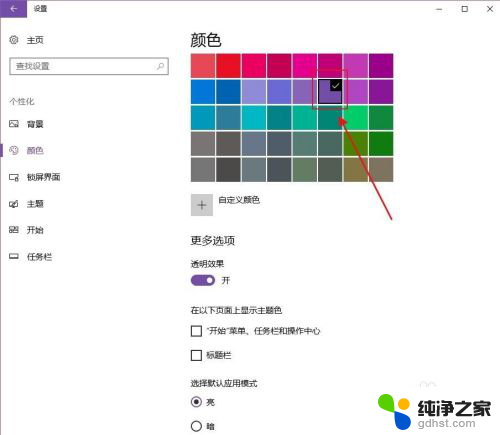
9.最后将开始菜单、任务栏和操作中心,及标题栏进行勾选。就能看出他们的变换了
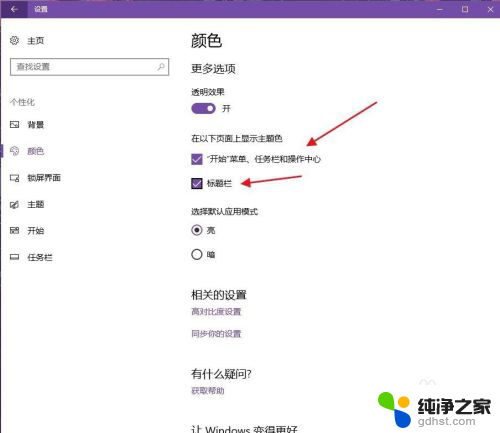
以上就是如何设置Windows主题颜色的全部内容,如果您有需要,可以按照以上步骤进行操作,希望对大家有所帮助。
- 上一篇: win10电脑怎么恢复到上一个时间点
- 下一篇: 电脑怎么取消拦截软件
windows主题颜色怎么设置相关教程
-
 任务栏怎么设置颜色
任务栏怎么设置颜色2023-11-11
-
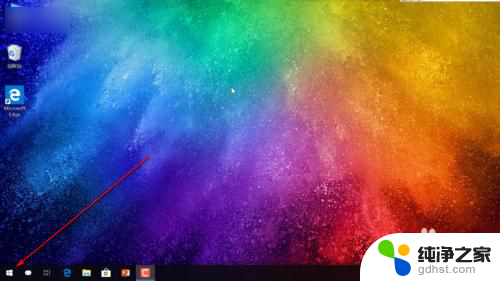 window10窗口颜色设置
window10窗口颜色设置2023-11-09
-
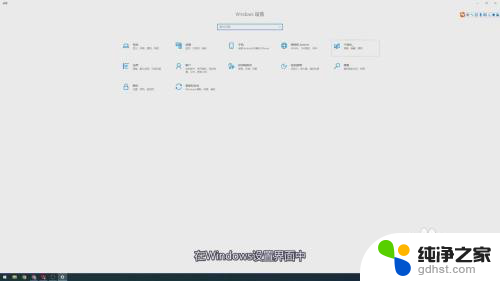 怎样设置电脑绿色护眼设置
怎样设置电脑绿色护眼设置2024-02-27
-
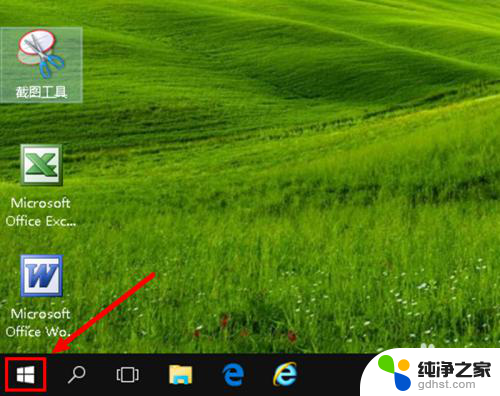 怎么改变任务栏颜色
怎么改变任务栏颜色2024-04-01
win10系统教程推荐